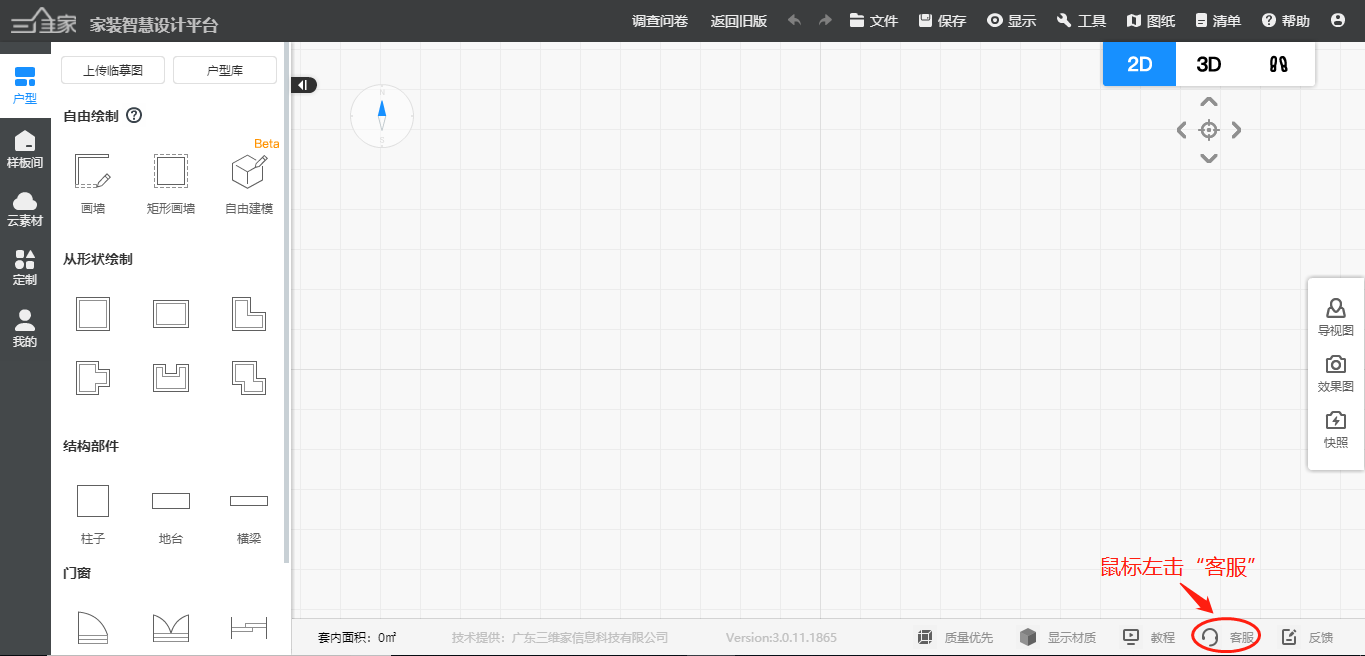装饰件设置
定义:在定制顶墙时,可以根据需要,在顶墙中添加装饰板材。
学习目标:
l 掌握放置装饰板材
l 掌握装饰材尺寸的修改
l 掌握勾选使用模型
一、放置装饰板材
1.在定制顶墙设计界面中,鼠标右击需要添加装饰板材的顶墙--鼠标左击“铺贴”
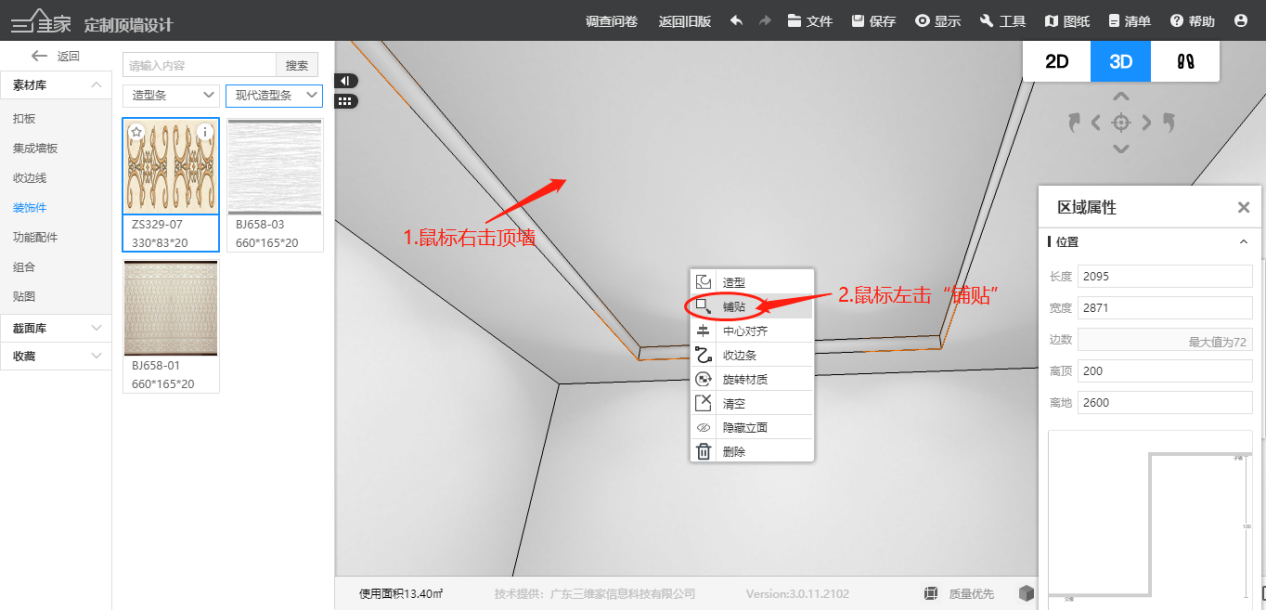
2.在素材库中,鼠标左击“装饰件”--在一级目录中,选择造型条--在二级目录中,选择现代或欧式造型条。
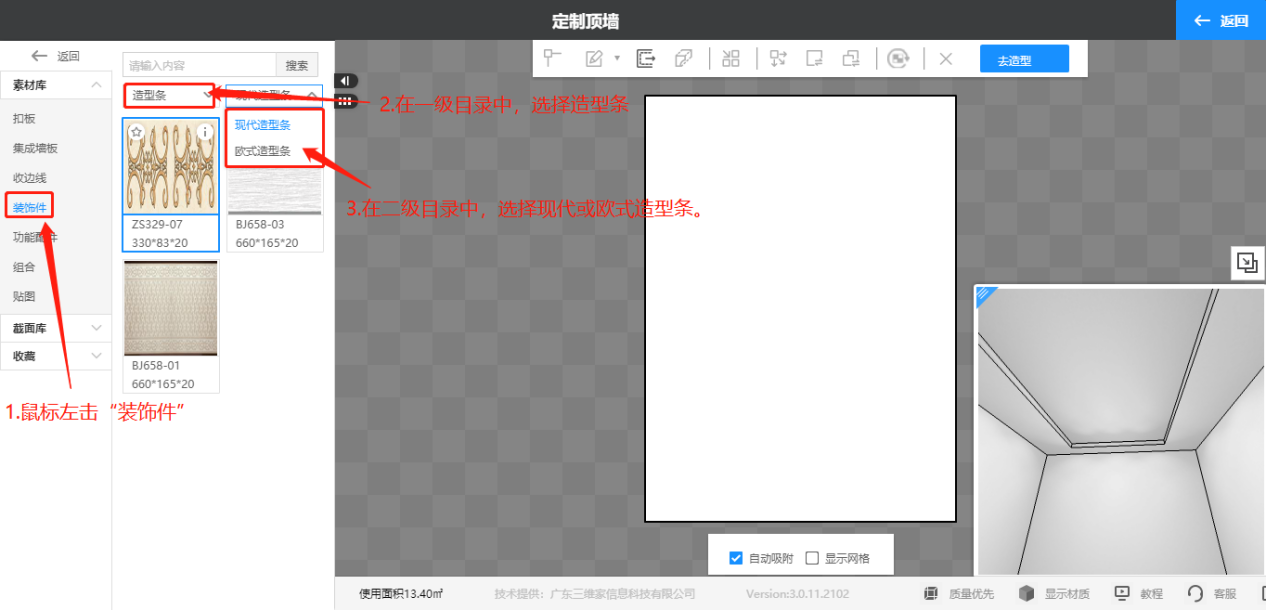
3.根据需要,选择装饰板材的样式后长按鼠标左键将板材拖拉到画布中放置即可。
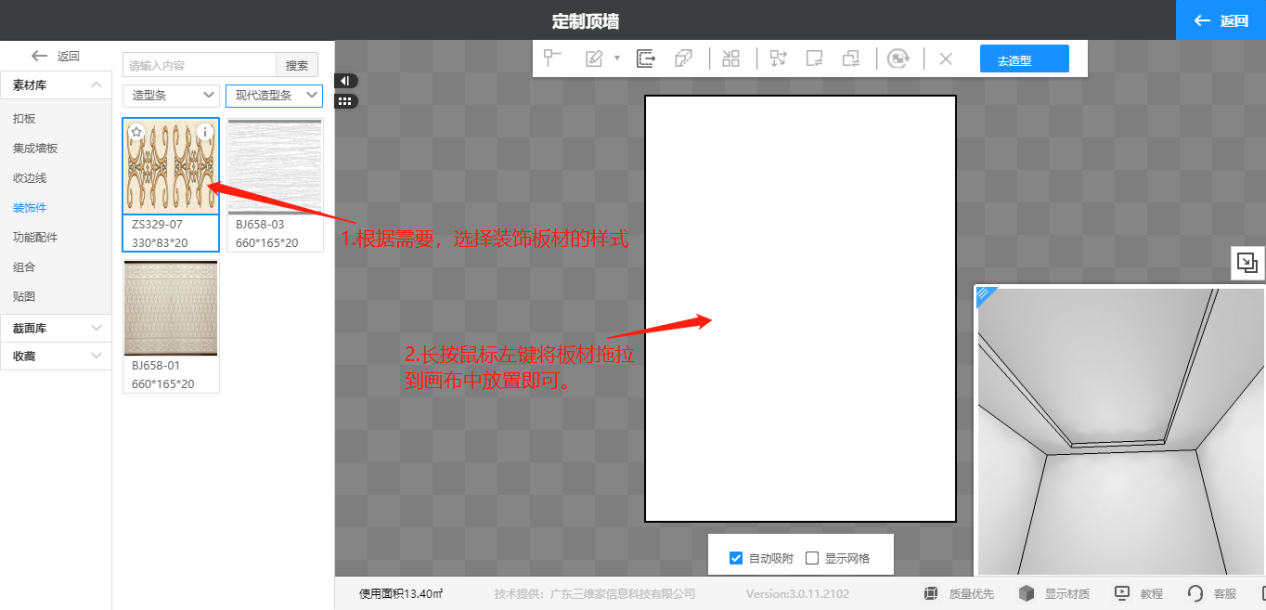
4. 装饰板材放置成功。
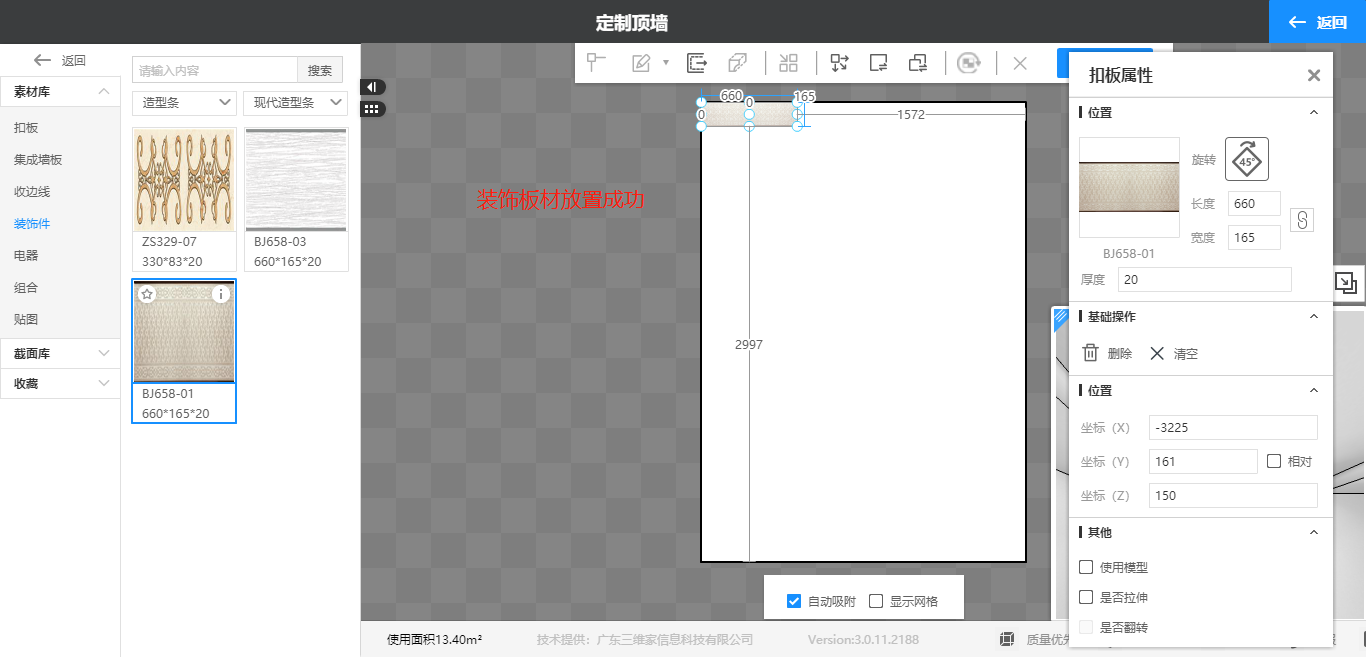
二、装饰板材尺寸的修改
1.鼠标左击选中需要修改尺寸的装饰板材。在扣板属性中,根据需要对板材的尺寸进行修改。(注:以板材长度修改成500为例)
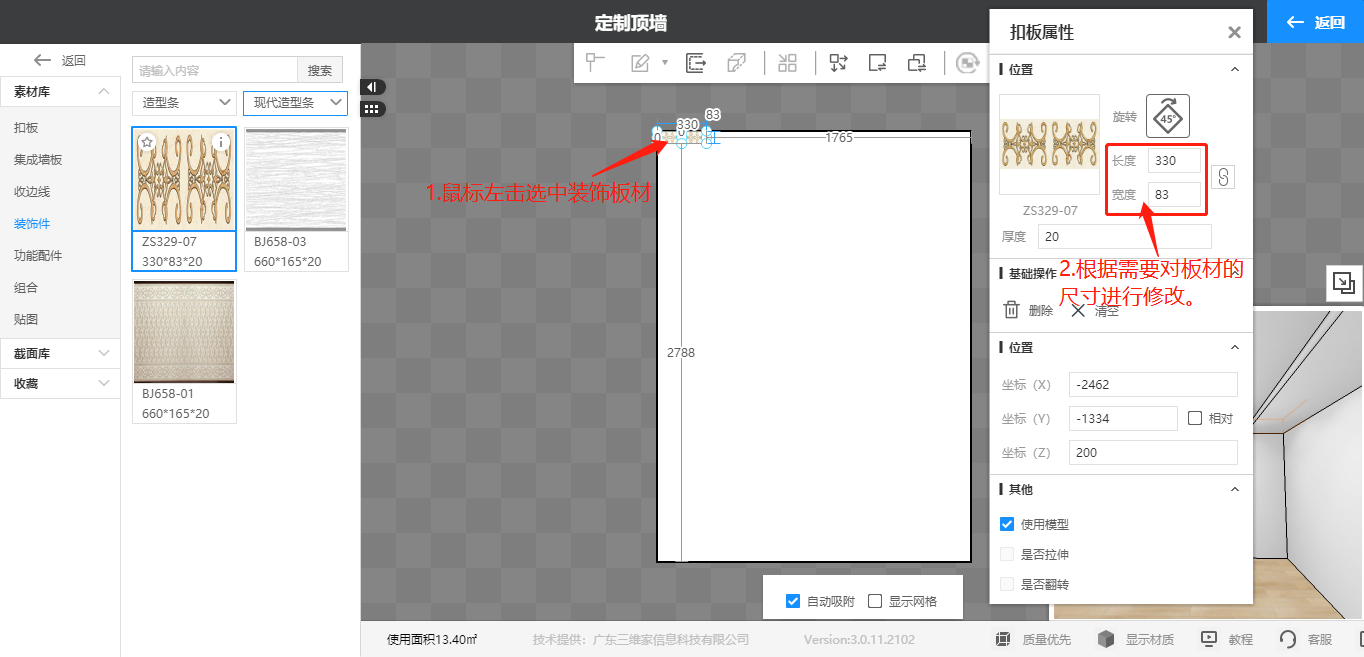
2.输入数值500后点击回车键确定。如需长、宽度同时修改的话,鼠标左击“关联”图标即可。
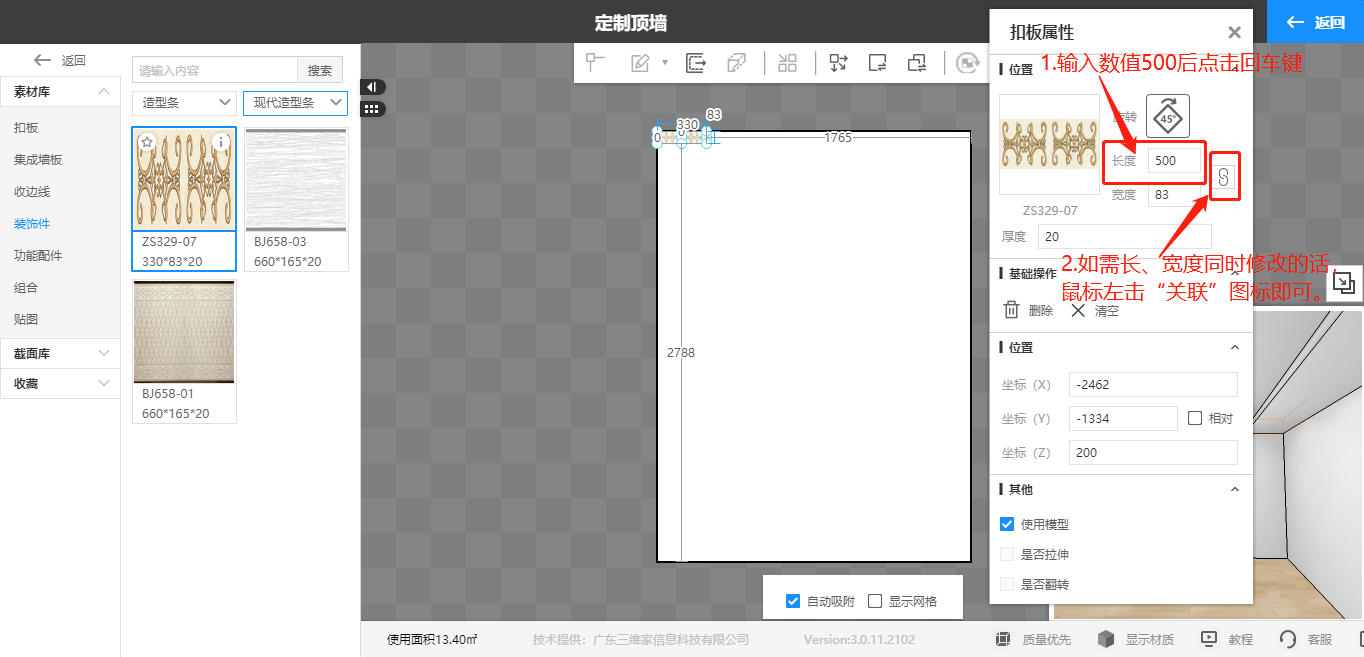
3.装饰板材尺寸修改完成。
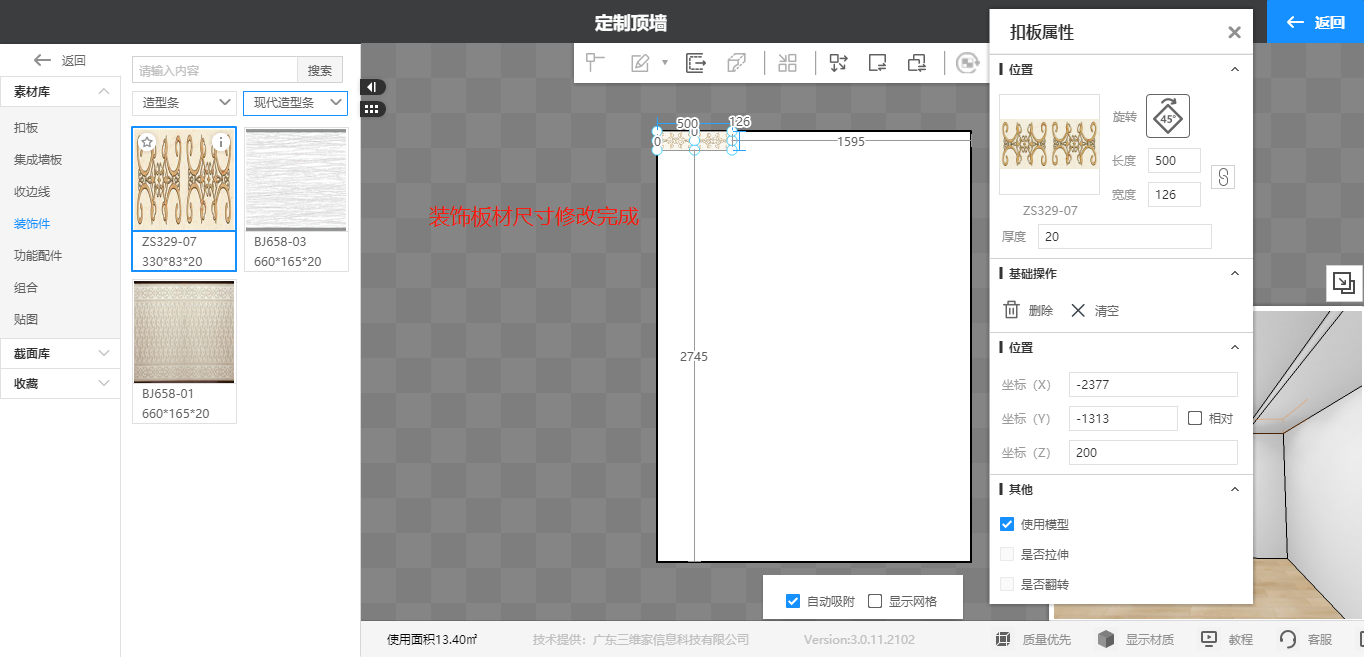
三、勾选使用模型
1.鼠标左击选中扣板--左击勾选“使用模型”。
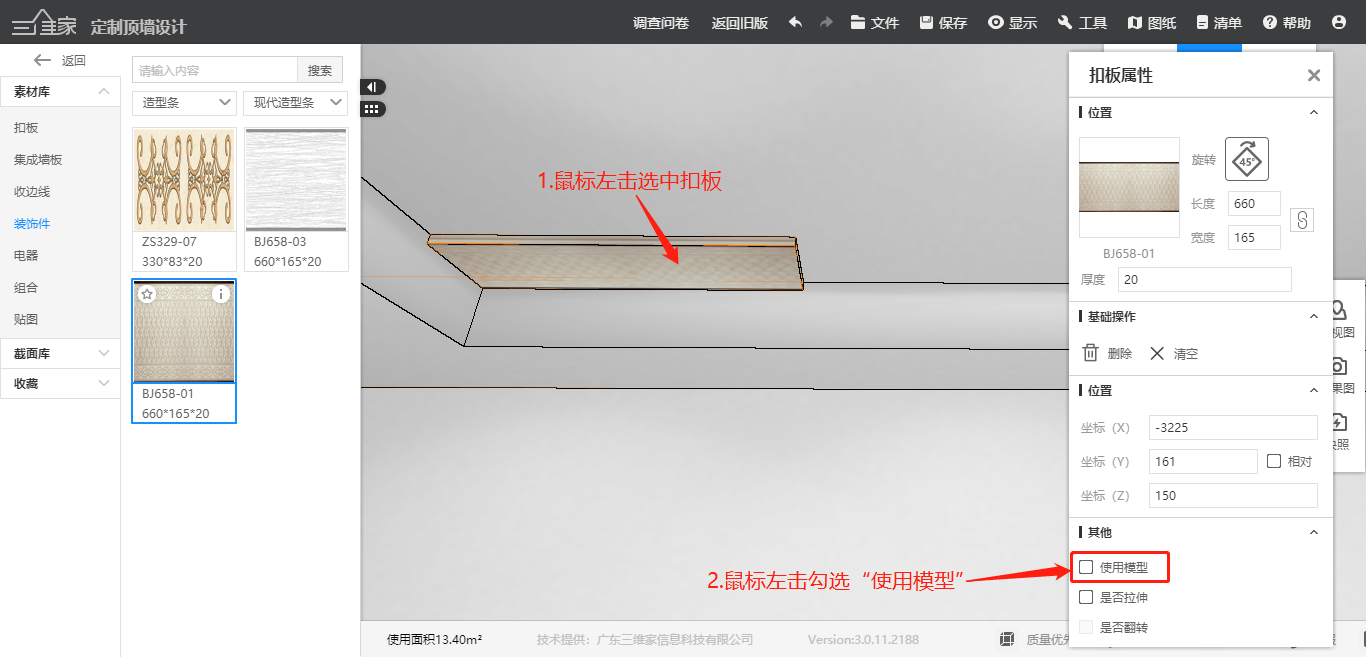
2. 使用模型勾选完成。
勾选前:
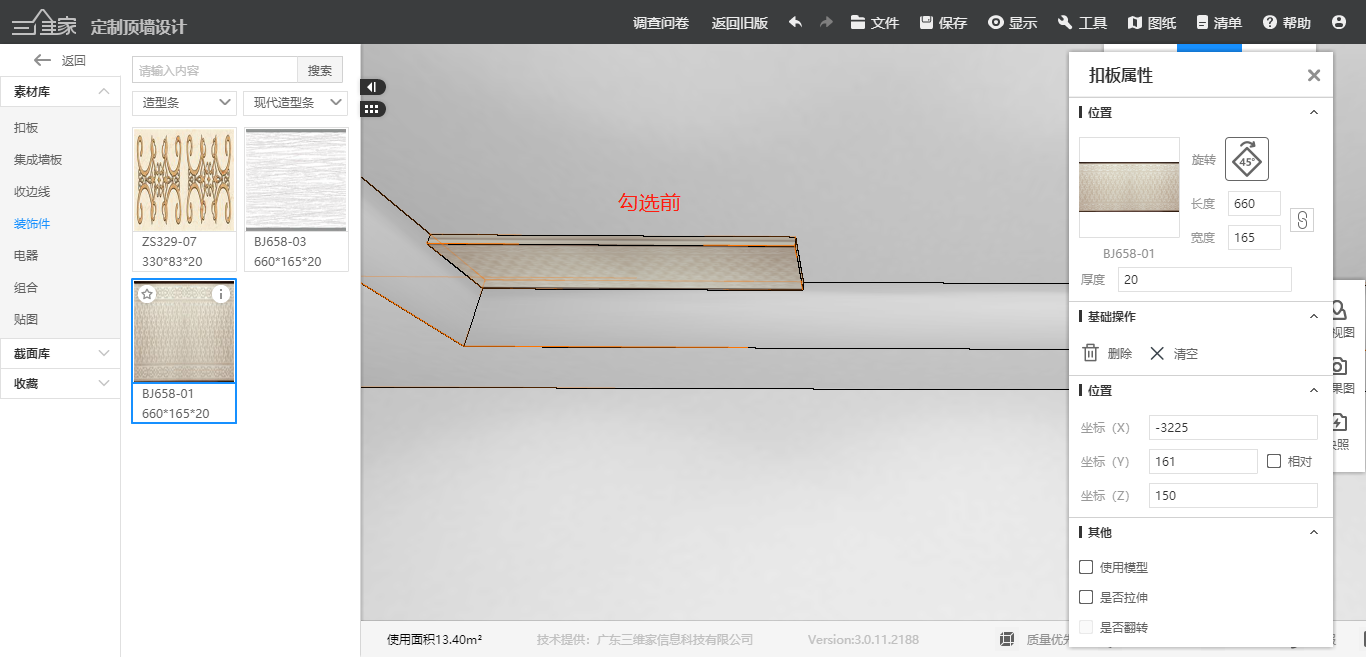
勾选后:
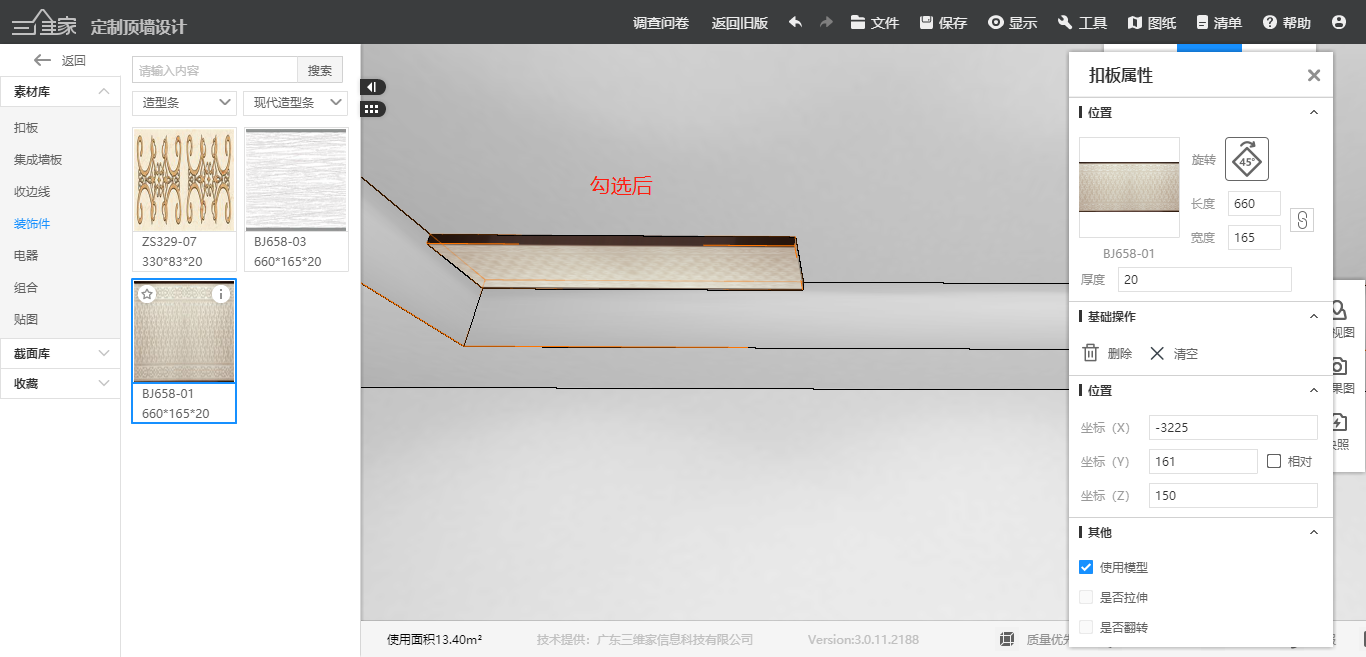
如果对以上内容有疑问,或者有软件其他操作问题,推荐您到3D设计页面,点击右下角【客服】进行提问,我们会在工作时间为您提供一对一的服务!